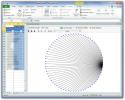Cara menggabungkan file Excel pada Windows 10
Menggabungkan file adalah konsep yang sederhana tetapi mengeksekusinya tidak selalu sesederhana itu. Saat Anda menggabungkan file, apa pun jenisnya, Anda harus berhati-hati bagaimana melakukannya karena Anda tidak ingin kehilangan atau menimpa bagian penting dari file tersebut. Yang aman untuk dilakukan adalah selalu mencadangkan kedua file yang Anda gabungkan, dan kemudian menggabungkan menggunakan salinan. Anda juga harus menggabungkannya dalam file baru alih-alih menyalin dari satu file, dan menempelkannya ke yang lain.

Ini berarti banyak pekerjaan, terutama jika Anda berurusan dengan dokumen yang harus digabungkan dalam urutan tertentu. Dengan spreadsheet, ini sedikit lebih sederhana. Inilah cara Anda dapat menggabungkan file Excel di Windows 10.
Gabungkan File Excel di Windows 10
Ini berfungsi untuk file yang dapat dibuka Excel yaitu, XLS, XLSX, CSV, dll. Kami akan menggunakan aplikasi gratis bernama Penggabungan Excel. Unduh dan instal, dan jalankan aplikasi.
- Jalankan Excel Merger.
- Klik tombol Add di bagian atas dan pilih file yang ingin Anda gabungkan.
- Anda bisa menggabungkan dua file, atau Anda bisa menggabungkan dua lembar kerja dari file yang sama meskipun hasilnya mungkin tidak terlihat bagus. Kami tidak menyarankan Anda menggunakan opsi ini jika Anda pernah menambahkan formula dan sel yang ditautkan dalam lembar kerja.
- Buka tarik turun Gabung dan pilih apa yang Anda inginkan untuk menggabungkan file, sheet, file dan sheet, baris, atau kolom.
- Pilih format file output, dan di mana itu akan disimpan, dan kemudian klik ‘Mulai gabung sekarang’.

Cara menggabungkan file Excel bekerja
Untuk memahami cara penggabungan bekerja, Anda bisa mulai dengan beberapa file sederhana yang hanya memiliki beberapa sel data dan satu lembar kerja.
Pada dasarnya, ketika Anda menggabungkan file, sheet dari keduanya ditambahkan ke file baru. Saat Anda menggabungkan lembar, semua lembar dalam file digabungkan menjadi satu. Saat Anda menggabungkan file dan lembar, semua lembar dalam file digabungkan, dan kemudian ditambahkan ke satu lembar dalam file baru. Untuk baris dan kolom, Anda bisa memasukkan rentang untuk salah satu dan mereka akan digabung.
Aplikasi menyimpan output ke drive C secara default sehingga Anda mungkin ingin mengubahnya sebelum mulai menggabungkan. Itu selalu membuat file baru, terlepas dari parameter gabungan sehingga file asli Anda akan aman. Pastikan Anda memverifikasi data dalam file baru sebelum Anda menyingkirkan yang asli.
Pencarian
Tulisan Terbaru
Aktifkan Atau Nonaktifkan Add-in Untuk Semua Aplikasi Microsoft Office 2010
Office 2010 Add-In Manager asli, yang dapat diakses dari menu File ...
NodeXL Membuat Grafik Jaringan Sosial Anda Dan Email Lokal Di Excel
NodeXL adalah templat sumber terbuka untuk Excel 2007 dan 2010 yang...
Outlook4Gmail Add-In Syncs Kontak Google Tidak Terbatas Dengan Outlook 2010
Apakah Anda menggunakan aplikasi terpisah untuk menyinkronkan konta...